iSkysoft PDF Editor Pro for Mac Review 2022
Ez a cikk információkat oszt meg a PDF szerkesztő eszköz amely segít olyan műveletek végrehajtásában, mint a PDF konvertálása Word/Excel formátumba, több PDF-fájl kombinálása, speciális PDF-szerkesztés, a PDF-fájlok jelszóval történő zárolása és még sok más.
A PDF alapértelmezett formátuma lett megosztani a fontos fájlokat, jelen helyek és még sok más. Létfontosságú formátummá vált, mert rugalmas a szerkeszthetőség, valamint a jelszavas védelem és így tovább.
Az elektronikus digitális aláírás iparága a PDF-et is használja az információ titkosítására szolgáló folyamat részeként. Magától értetődik, hogy ez az egyik leghasznosabb információtovábbítási formátum a világon, és az is marad.
Nagyon sok funkciót kell végrehajtanunk a PDF-en, és ehhez külső eszközökre van szükség. Felülvizsgáljuk a iSkysoft PDF Editor Pro Mac Ma.
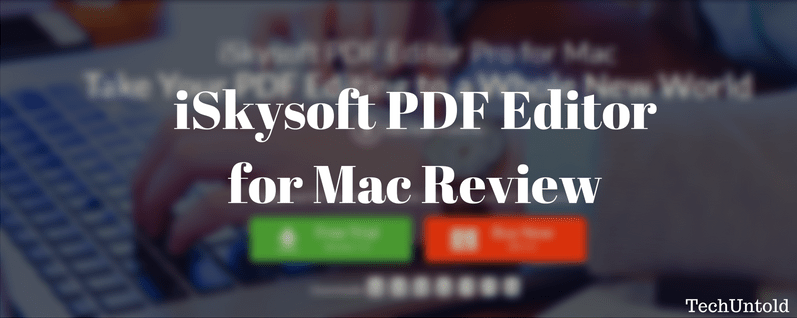
tartalom
iSkysoft PDF Editor Pro áttekintése
Ez egy közepes méretű, 19 MB méretű letölthető fájl. A kezdeti képernyőn megjelenik a PDF konverter által nyújtott összes szolgáltatás.
- Szerkesztés PDF segít a PDF dokumentumok szerkesztésében és a szoftver szerint bonyolult szerkesztéseket is végezhet.
- Konvertáljon PDF segít PDF-dokumentumának Word- vagy Excel-fájllá, vagy akár PowerPoint-bemutatóvá való visszaállításában.
- PDF létrehozása az összes többi fájlformátumot tömör PDF formátumba konvertálja.
- Fájlok kombinálása akkor használható, ha különböző formátumú fájlokat szeretne egyetlen átfogó PDF-be egyesíteni.
Nézzünk meg minden lehetőséget részletesen.
Szerkesztés PDF
Ez a PDF-szerkesztő számos lehetőséget kínál PDF-je felfrissítésére. Ez egy meglehetősen kimerítő lista, és megpróbáljuk lefedni az igazán fontos lehetőségeket.
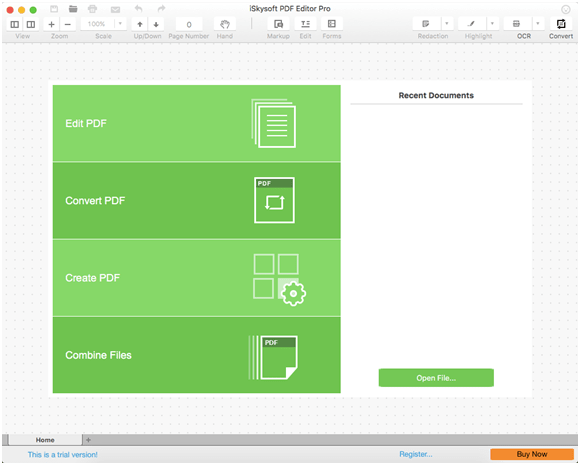
Oldalak opció
Egyes lehetőségek, például az oldalak elforgatása és törlése, meglehetősen magától értetődőek. Az Oldalak kibontása opcióval egyetlen diát vagy egy teljes dokumentumot bonthat ki egy tetszőleges mappába. Az oldalcsere opciót akkor használhatja, ha egyetlen diát szeretne lecserélni egy másik diára. Ez egy hihetetlenül hasznos lehetőség, ha egy másik dokumentumból szeretne diát venni, és nem kell teljesen új diát készítenie.
A fájlok PDF-be való egyesítése az, amit kezdetben foglalkoztunk egy csomó fájl egyesítésével és az összes egyetlen PDF-be való összeállításával.
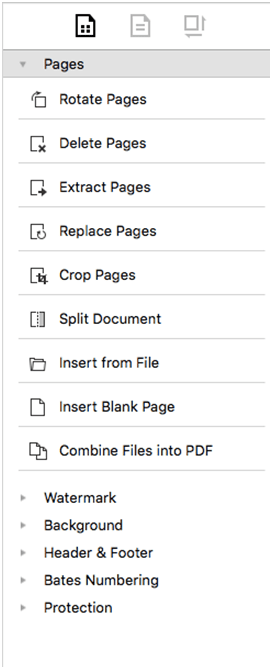
vízjel
Ezzel az eszközzel zökkenőmentesen adhat vízjeleket a PDF-fájlhoz. Hozzáadhatja egy oldalhoz vagy az összes oldalhoz. Választhat úgy is, hogy szöveget kíván vízjelként vagy képet vízjelként hozzáadni.
Ez kiválóan alkalmas professzionális dokumentumokhoz.
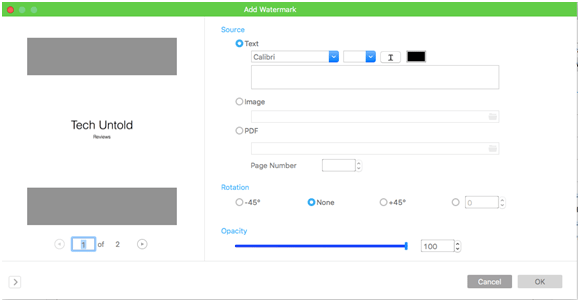
Háttér, fejléc és lábléc, Bates számozás
Ezeket is nagyon egyszerű megérteni. A PDF dokumentumhoz hátteret és fejlécet, láblécet adhat hozzá. A Bates-számozás a tartalom osztályozásának egy fajtája, amely kódokon és számokon alapul. Az orvosi és jogi területeken használják a megfelelő indexelés érdekében.
Védelem
A jelszóval védett PDF-ek már egy ideje léteznek, és sok pénzintézet használja arra, hogy érzékeny információkat közöljön elektronikusan felhasználóikkal. Ez a kommunikáció megbízható módja. Ezzel az eszközzel rendkívül egyszerű jelszóval védett PDF formátum beállítása.
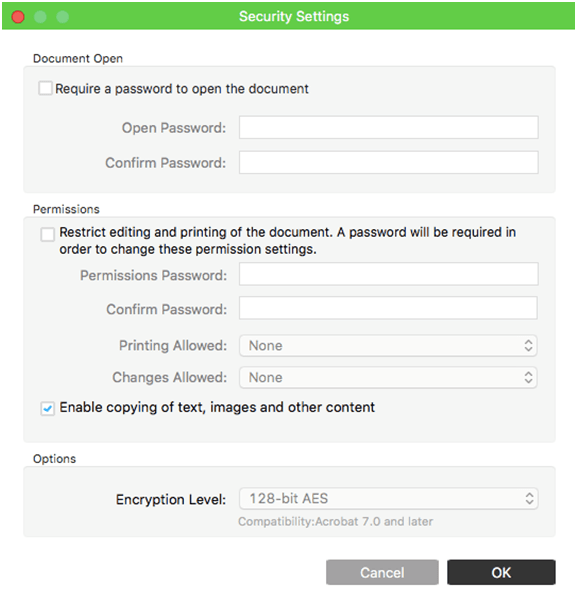
Magam teszteltem, és olyan egyszerű, mint amilyennek látszik, és zökkenőmentesen működik.
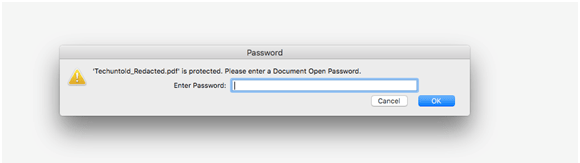
Vannak más lehetőségek is a PDF szerkesztése szakasz.
OCR – Optikai karakterfelismerés
Ez egy fizetős funkció, de hasznos. A beolvasott PDF-ek esetében nehéz lehet az információkat és adatokat kiszedni, és itt jön be az OCR. A beolvasott PDF-ek mindegyike kereshetővé, szerkeszthetővé és másolhatóvá válik. Azoknak a cégeknek, amelyek sok beolvasott PDF-fájllal dolgoznak, ez kötelező szolgáltatás.
Űrlapok
Az űrlapok kissé bonyolultak a PDF konverterrel. Az űrlapok eléréséhez kattintson az Űrlap gombra, és váltson Űrlap módba. Ebben a módban egy kis eszköztár jelenik meg a szövegmezők, legördülő menük, jelölőnégyzetek és így tovább opciókkal.
Ahhoz, hogy ezeket az űrlapokat a dokumentumhoz adhassa, rá kell kattintania az egyik lehetőségre, az kiválasztásra kerül, majd kattintson a képernyőre. Ez nem egy egyszerű drag and drop felület, amelyet az emberek megszoktak. Ha minden űrlapelemhez funkcionalitást szeretne hozzáadni, duplán kell kattintania az elemre, és módosítania kell a beállításokat.
A kitöltött űrlapot csak akkor érheti el, ha kilép az űrlap módból. Ez azt jelenti, hogy a Szerkesztés módra kattintva elérheti az Élő űrlapot.
Miután beállította az űrlapot, a gombra kattintva végrehajthat műveletet. Vessen egy pillantást a gomb tulajdonságaira, amelyek számos lehetőséget kínálnak.
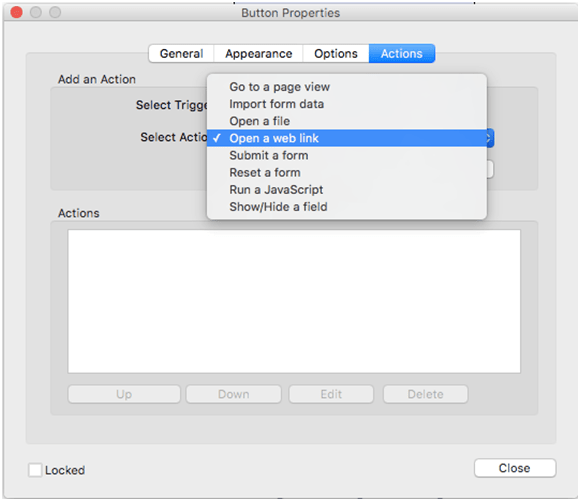
Konvertáljon PDF
Miközben mindig lehet PDF dokumentum beszúrása egy Word dokumentumba, ez nem mindig kényelmes. A PDF-ek Word-be vagy más formátumba konvertálása nagyon praktikus.
Ez is egy egyszerű folyamat, amely magában foglalja több fájl áthúzását, hogy azokat a felhasználó által választott formátumba konvertálja.
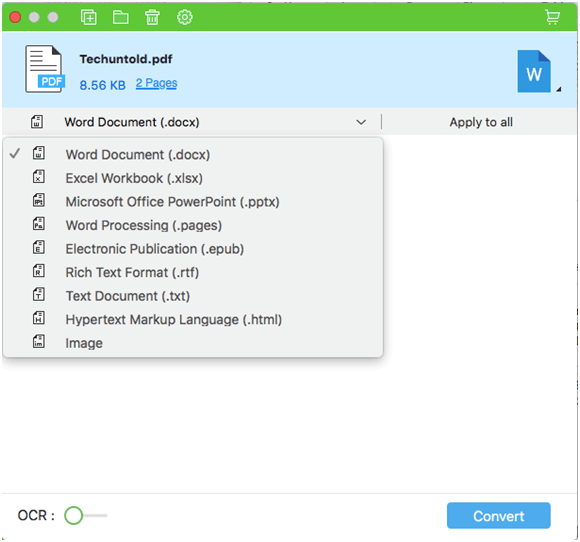
Sajnos ennek a feladatnak a végrehajtásához fizetős fiókra van szüksége, és a próbaverzióban nem működik. De a PDF konvertálható formátumok rendkívül kiterjedtek, és nem kell egyetlen webhelyre sem hagyatkoznia ezekhez a funkciókhoz.
PDF létrehozása
Ennek az opciónak a segítségével bármiből PDF-et készíthet. Az opció eléréséhez kattintson a Fájl -> Létrehozás elemre.
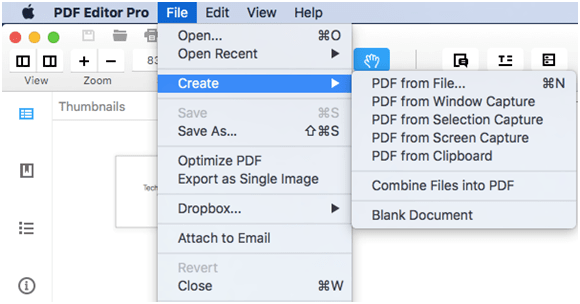
Létrehozhat PDF-fájlt a számítógépén lévő fájlokból vagy más, rendszeresen használt lehetőségekből.
Kipróbáltuk a PDF-et a Selection Capture és a Screen Capture opciókból, és őszintén szólva nem értettük teljesen a használatát. Általában, ha képernyőképet kell készítenie egy szoftveren keresztül, az eszköz minimalizálja magát, és lehetővé teszi, hogy hozzáférjen ahhoz az oldalhoz, amelyről képernyőképet szeretne készíteni. Ebben az esetben ez nem történik meg, és Ön a PDF-átalakító eszközön belül marad, ami azt jelenti, hogy bármilyen képernyő- vagy kijelölésrögzítést végez, az az eszköz keretein belül van. Ez nem tűnik túl hasznosnak.
Kombinálja a PDF-ts
Ez az utolsó szolgáltatás, és ismét fizetős.
A fájlokhoz egyszerűen hozzáférhet egy drag and drop felületen keresztül, és nagyméretű PDF-fájlt készíthet belőle. Ez nagyon hasznos, ha sok PDF-vel kell dolgoznia, vagy sok képpel szeretne beilleszteni a PDF-be.
A felhasználónak nem kell manuálisan rögzítenie az összes képet, és ez a funkció sok időt takarít meg.
Az iSkysoft PDF szerkesztő áttekintésének összefoglalója
Összefoglalva, ez az eszköz egy mindenre kiterjedő PDF-behemót. Szinte bármilyen PDF-tevékenységet elvégezhet vele, beleértve metaadatok eltávolítása a dokitól. Indokolt, hogy a rendkívül hasznos funkciókhoz fizetős verzióra van szükség.
A fizetős verzió drágának tűnhet $ 79, de ne feledje, ez egy életre szól. Tehát ha Ön a PDF nagy felhasználója, akkor ezt a vásárlást könnyen meghozhatja.
Ha szeretné megtudni, milyen alternatívák vannak az iSkysoft szoftverrel szemben, olvassa el bejegyzésünket a legjobb PDF-szerkesztőkkel.
Reméljük, hogy tetszett az iSkysoft PDF szerkesztő áttekintése. Ossza meg velünk, mit gondol a megjegyzésekben!
Legfrissebb cikkek